| ¿No cuenta con esta función? Si está interesado en utilizar nuestro Creador de rutas de automatización, pero no tiene acceso a esta herramienta en su cuenta, podría necesitar mejorar su plan. |
Cuando un contacto se suscribe a su lista de correo a través de una de nuestras herramientas de crecimiento de listas, enviarle un mensaje de "bienvenida" es una forma estupenda de dar el primer paso al inicio de su vínculo. El Creador de rutas de automatización le permite enviar un correo electrónico o mensaje SMS basado en las preferencias comunicativas de su cliente. Envíe un único mensaje o personalice una ruta añadiendo varios mensajes para satisfacer sus necesidades.
| Sugerencia de diseño: si tiene contactos que está moviendo manualmente a una lista diferente y desea activar una comunicación para enviársela, use la plantilla "Added to specific list" (Añadido a lista específica) en lugar de crear una ruta de bienvenida. |
| Revise su plan: todos los planes de correo electrónico permiten un único correo electrónico de bienvenida automatizado, pero mejorar su plan de correo electrónico y la adición de marketing por SMS le dan acceso completo al Creador de rutas de automatización. Para más información, consulte la página Plans & Pricing (Planes y precios) en su cuenta. |
Siga los pasos para crear una ruta de automatización usando una plantilla predefinida y seleccione una de las siguientes plantillas:
Nota: los contactos que se adquieran a través de cuentas, mediante Integraciones, no recibirán correos electrónicos de bienvenida de la automatización de correos electrónicos de bienvenida. Use la automatización A contact joins a list (Un contacto se une a una lista). Lea esta sección para obtener más información.
Una vez creada y guardada su ruta de automatización de bienvenida, puede encontrarla de nuevo seleccionando Marketing > Automations(Automatizaciones).
| Importante: según su plan de correo electrónico, puede crear varias rutas de bienvenida. Para evitar que sus contactos reciban contenido de bienvenida duplicado, asegúrese de que una lista no esté seleccionada para más de una ruta de bienvenida. |
Usted tiene el control sobre qué listas reciben su correo electrónico de bienvenida. Puede elegir una sola lista o seleccionar varias listas para que reciban el mismo mensaje. Si está usando una plantilla de la serie Welcome Nurture, debe seleccionar una página de bienvenida de suscripción porque se activa mediante un envío de formulario y no mediante la opción de unirse a una lista.
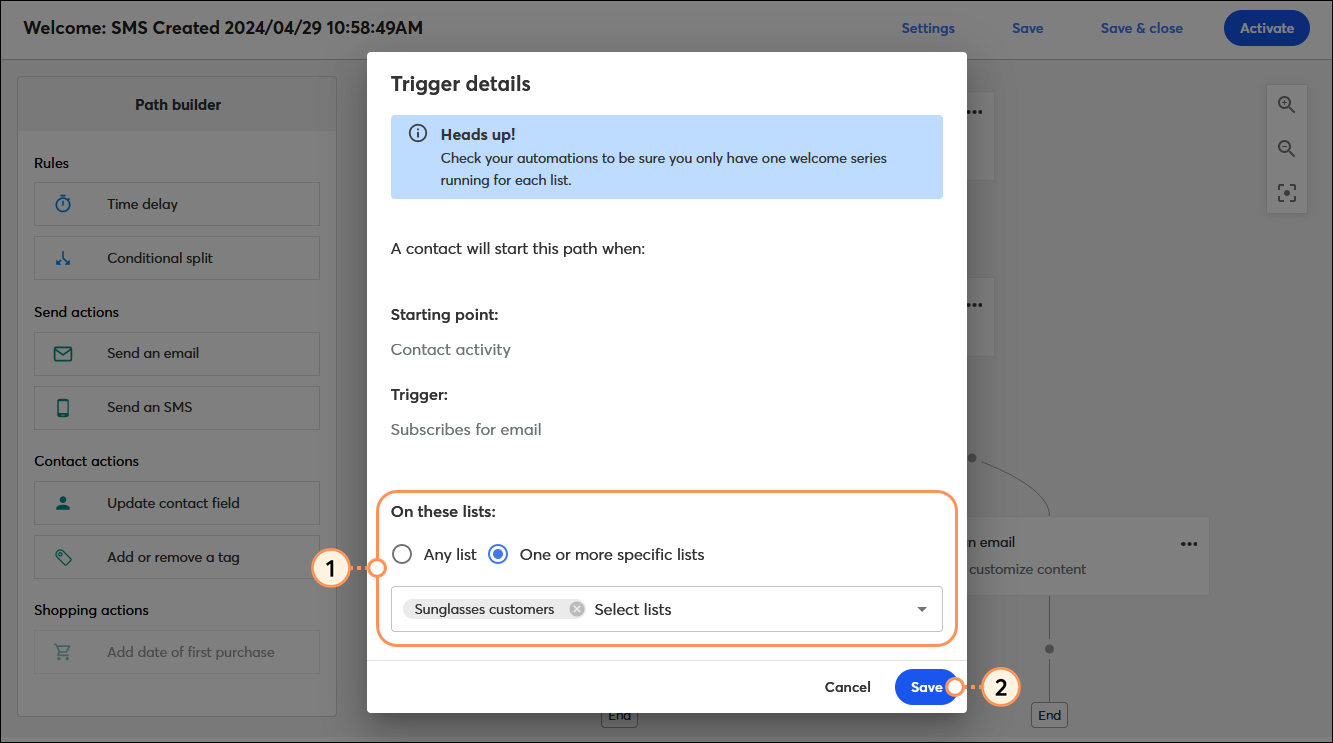
El contenido de su mensaje es totalmente personalizable. Puede ser un simple saludo, o puede utilizarlo para compartir recompensas o contenidos exclusivos, o para conducir a sus lectores a una página web o plataforma social. Los correos electrónicos ofrecen espacio suficiente para una mayor flexibilidad de contenidos y los mensajes SMS tienen más probabilidades de ser leídos y de atraer la atención.
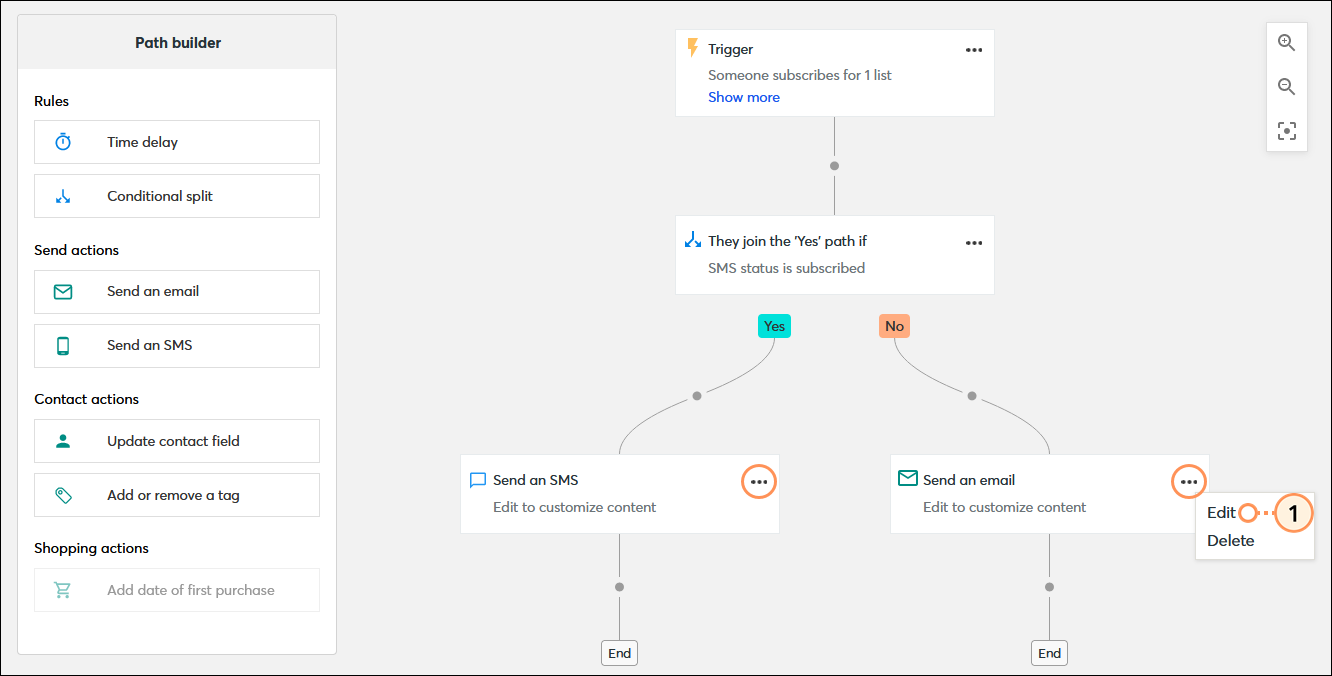

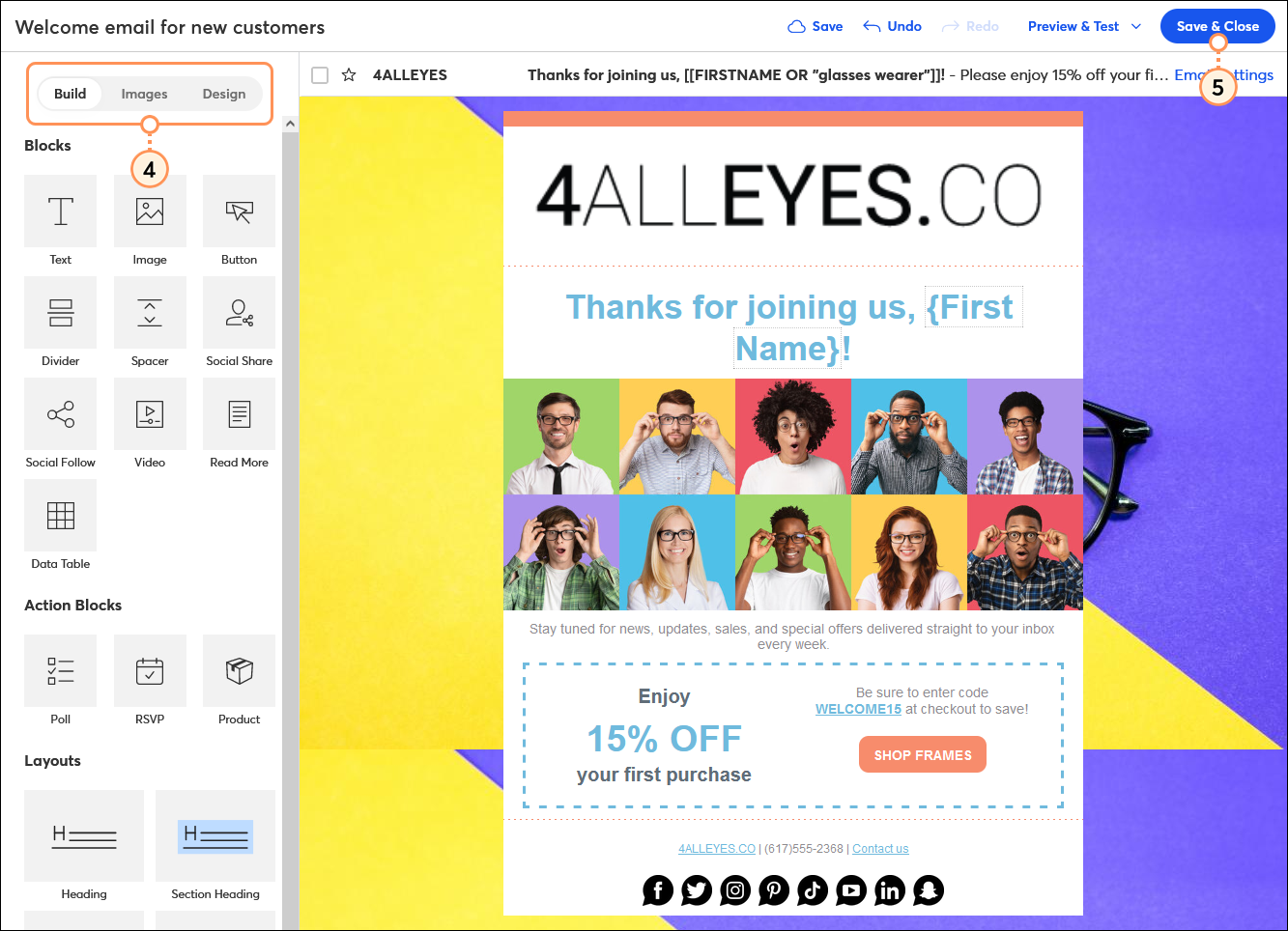
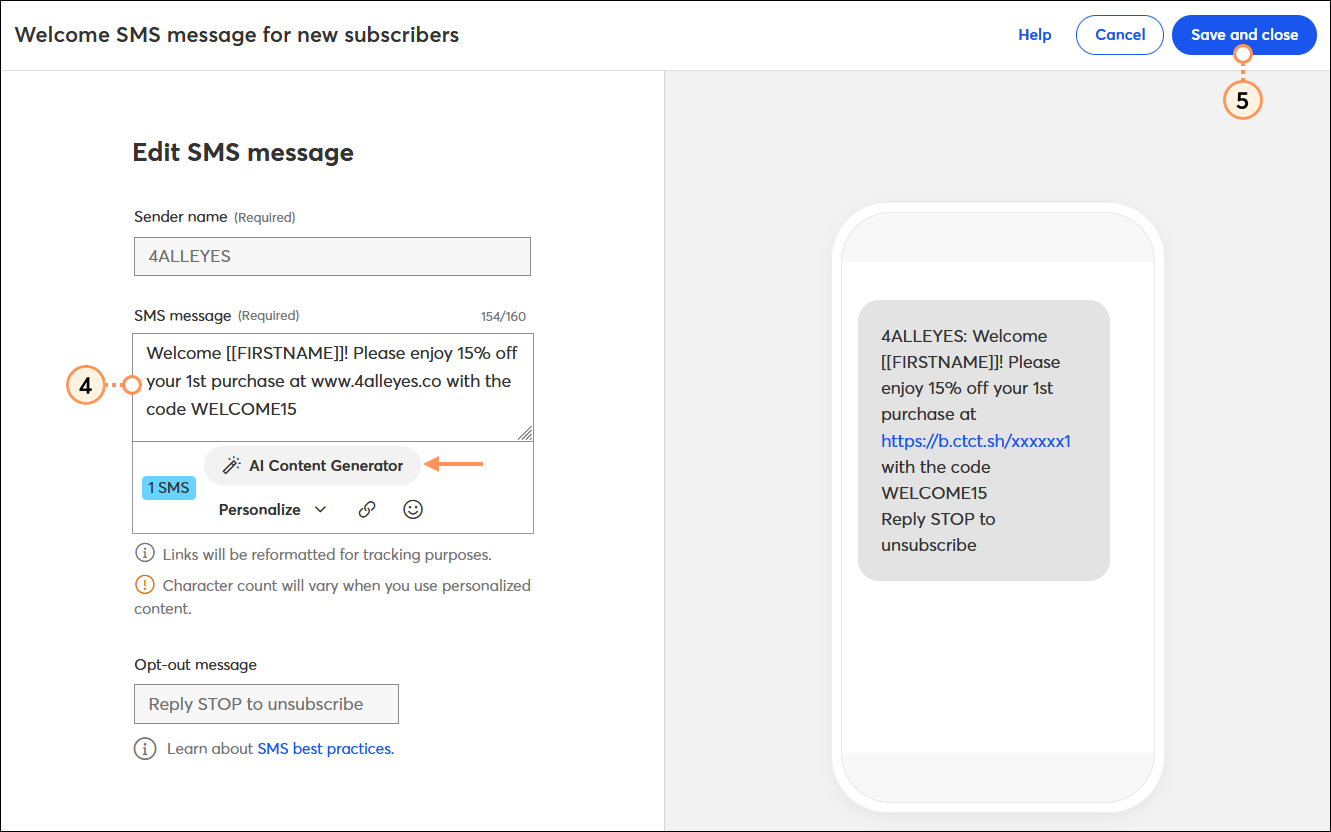
Repita los pasos para cada correo electrónico o mensaje SMS de su ruta.
| Sea un mejor vendedor: ¿No sabe qué escribir? Consulte nuestros consejos en la sección Cómo redactar un correo electrónico de bienvenida exitoso. Asegúrese de probar también nuestro Generador de contenidos de IA en el editor de mensajes de correo electrónico y SMS. |
Las plantillas de bienvenida le proporcionan una ruta básica en la que solo necesita el contenido del mensaje, pero también tiene la flexibilidad de hacer su ruta más compleja con mensajes adicionales.
Utilice el Creador de rutas para lo siguiente:
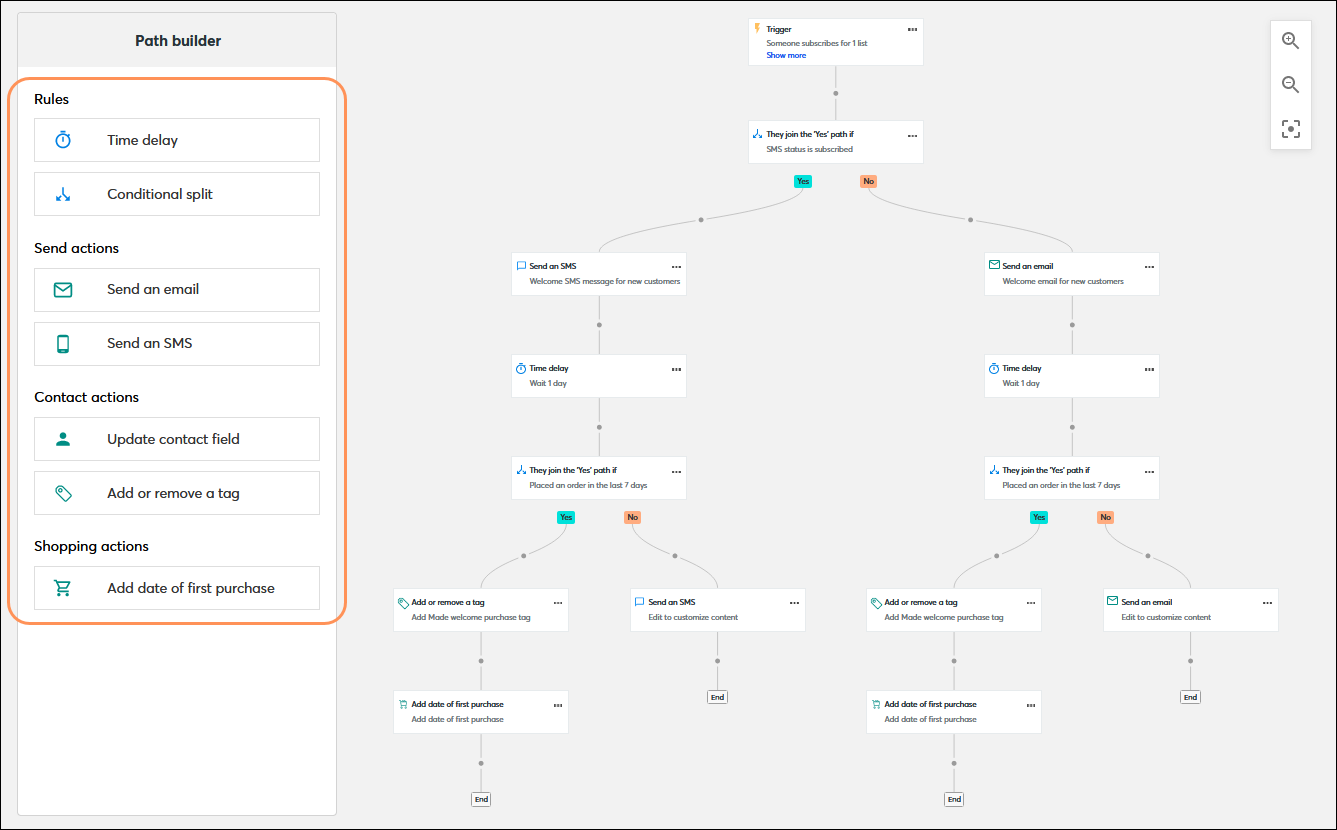
Cuando esté listo, solo le queda activar su ruta de bienvenida.
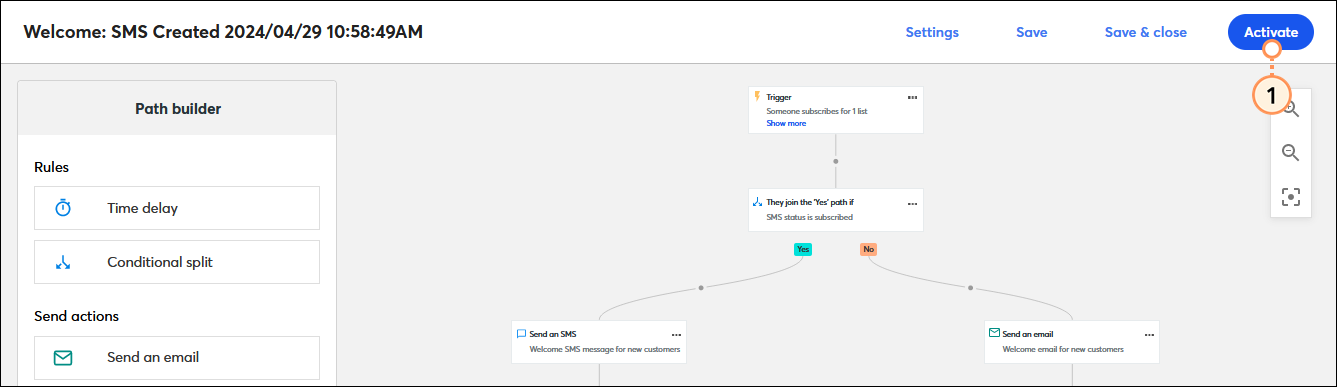
Una vez activada su ruta, accederá a la página Details (Detalles), donde podrá revisar su rendimiento y la información de los informes.
Los contactos que se agregan a Constant Contact a través de una integración, como Spotify, Squarespace u otra integración, generalmente tienen dos fuentes: los mismos contactos o una cuenta. Si la fuente de su contacto fue una cuenta de integración, no recibirán el correo electrónico de bienvenida.
Use la automatización Joins A List (Unirse a una lista) en lugar de la automatización Welcome Email (Correo electrónico de bienvenida) para llegar a estos contactos.
Copyright © 2021 · Todos los derechos reservados · Constant Contact · Privacy Policy